- Autor Abigail Brown [email protected].
- Public 2024-01-07 19:02.
- Última modificación 2025-01-24 12:07.
Qué saber
- Descargue e instale el software de la cámara web o use el disco proporcionado.
- Alternativamente, simplemente enchufar y usar. Windows 10 configurará automáticamente su cámara web.
Este artículo explica cómo conectar y configurar su cámara web USB en Windows 10. Le brinda dos opciones básicas para comenzar. La información de este artículo se aplica generalmente a las cámaras web que se usan con una PC que tiene instalado Windows 10.
Conclusión
Antes de poder usar su cámara web, instale los controladores en su computadora. Dependiendo de la cámara web, venía con un disco que contenía los controladores o con instrucciones para encontrar los controladores en línea. Si su computadora no tiene una unidad de disco, vaya a la sección "Sin disco" de esta guía.
Usar el disco provisto
A menos que se indique lo contrario, inserte el disco que vino con la cámara web antes de enchufarla. Windows reconoce que está intentando instalar el software e inicia un asistente para guiarlo a través del proceso.
Si el asistente no se inicia automáticamente, vaya a la barra de tareas de Windows y seleccione Explorador de archivos (en Windows 10) o Mi PC(en versiones anteriores de Windows). O, en el cuadro Buscar, ingrese Esta PC Luego, haga clic en la unidad de disco (generalmente E:) para instalar los archivos en el disco.
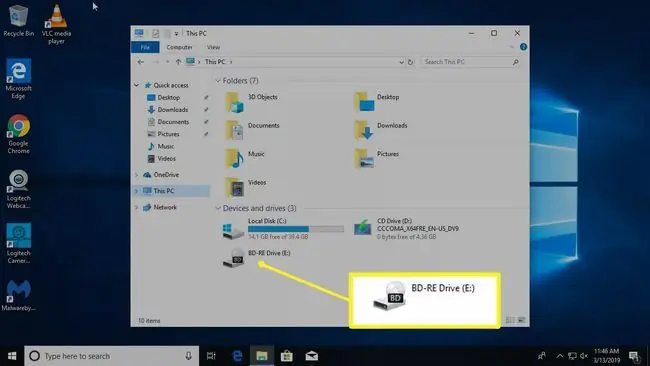
¿Sin disco? ¡No hay problema! Conectar y usar
Si la cámara web no vino con un disco de software, conéctelo y vea qué sucede. La mayoría de las veces, Windows lo reconocerá como nuevo hardware y podrá usarlo. Si Windows no puede usar la cámara web, se le guiará a través del proceso de búsqueda de controladores (ya sea en línea o en su computadora).
A medida que las unidades de disco se vuelven menos comunes, los fabricantes de cámaras web ofrecen cada vez más los controladores más recientes en línea.
Para usar Windows Update para buscar controladores manualmente:
-
Vaya al cuadro Buscar y busque Administrador de dispositivos.

Image -
El Administrador de dispositivos muestra una lista completa de dispositivos en la computadora. Vaya a Cámaras o Dispositivos de imágenes, haga clic con el botón derecho en la cámara web y luego seleccione Actualizar controlador. Recorra el asistente para ver si Windows puede encontrar los controladores.

Image - Si no sucede nada cuando conecta la cámara web y Windows no puede encontrar los controladores, lea el manual de instrucciones o visite el sitio web del fabricante de la cámara web para encontrar el software del controlador para la cámara web.
Encuentre la conexión USB (u otra) de su cámara web
La mayoría de las cámaras web se conectan con un cable USB o algo similar. Ubique un puerto USB en la computadora. Por lo general, se encuentra en la parte frontal o posterior de la computadora y se ve como un pequeño rectángulo con un ícono de USB.

Normalmente, cuando conecta la cámara web, Windows abre automáticamente el software instalado. O vaya al menú Inicio para abrir el software de la cámara web.
Conclusión
No es necesario ser un fotógrafo profesional para tomar fotos o videos efectivos con la cámara web, pero se aplican algunos trucos del oficio. Coloque la cámara web sobre una superficie plana para que las imágenes y los videos no aparezcan torcidos o sesgados. Use una pila de libros o un trípode para alinear la cámara web para grabar videos de algo que no sea lo que está directamente frente a la pantalla.
Coloque su cámara web en su monitor
Según el estilo y el modelo de la cámara web, es posible que tenga o no un clip ajustable para sujetarla al monitor. Recortar su cámara web al monitor es útil cuando graba un webcast, hace un video diario o chatea con amigos o familiares. Si el monitor es delgado, puede ser necesario un poco de creatividad para asegurarlo.
La función de clip incorporada coloca a las cámaras web de escritorio un paso por encima de las cámaras web estándar de las computadoras portátiles, dado que tienden a quedar atrapadas en el mismo lugar, en el centro de la parte superior del monitor.
Una vez conectado, busque el software de su cámara web
Después de conectar la cámara web y colocarla como desee, enciéndala y vea lo que puede hacer.
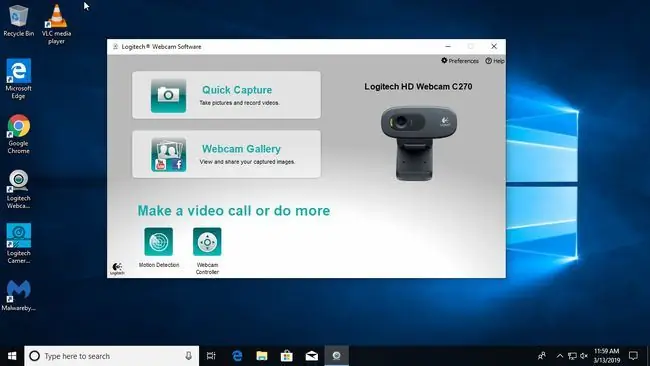
Para usar el software que vino con la cámara web, vaya al menú Inicio y busque el programa de la cámara web, que se muestra aquí como Logitech Webcam Software. El tuyo estará asociado con la marca y el modelo de tu webcam.
Si no le gusta el software que vino con su cámara web, Windows 10 viene con una aplicación Camera que funciona bien con la mayoría de las marcas de cámaras web.
Preguntas Frecuentes
¿Cómo uso un teléfono como cámara web?
Para usar su teléfono inteligente como cámara web, descargue la aplicación Reincubate Camo para iOS u obtenga la aplicación Reincubate Camo para Android. También descargará la versión de escritorio de la aplicación en su Mac o PC. Inicie la aplicación en ambos dispositivos y siga las indicaciones.
¿Cómo pruebo una cámara web?
Para probar una cámara web, vaya al sitio web Probar cámara web en línea y seleccione Comprobar mi cámara web > Permitir Alternativamente, en su Mac, vaya a Finder > Applications > Photo Booth para abrir la transmisión de su cámara. O, en Windows, escriba Cámara en el cuadro de búsqueda para que aparezca y muestre su feed.
¿Cómo uso una GoPro como cámara web?
Para usar una GoPro como cámara web, descargue e instale la utilidad de cámara web de GoPro y reinicie su computadora. Inicie la aplicación GoPro y conecte su GoPro a su computadora con el cable USB-C. Verás GoPro como una opción de cámara en tu aplicación de transmisión o video.






